WERBUNG: Der Powerfox poweropti in diesem Beitrag wurde mir von der Firma power42 GmbH kostenlos zum Erstellen des Beitrags zugesendet. Dies hat keinen Einfluss auf die Bewertung des Produkts in diesem Artikel, siehe Artikel-Kodex.
Was braucht man, um Energie bzw. Strom zu sparen? In erster Linie muss man ein Gefühl dafür bekommen wieviel Strom man zu welcher Uhrzeit Tag ein Tag aus verbraucht. Sobald man dieses Gefühl hat, beginnt die Analyse der eigenen Gewohnheiten und schnell sind die Stromfresser identifiziert. Doch wie erfahre ich wieviel Strom ich tagsüber verbrauche und zu welcher Stunde der höchste Verbrauch herrscht? Genau hier kommt der poweropti ins Spiel.
Der poweropti liest 24 Stunden am Tag euren Stromzähler aus und übertragt die Werte wie den aktuellen Zählerstand, den aktuellen Verbrauch oder auch die Einspeisung in die Cloud des Herstellers. Dadurch könnt ihr jederzeit auf die Werte über eine App zugreifen und erkennt auf einen Blick wieviel Strom ihr pro Tag, Monat oder Jahr verbraucht habt, sowie wann euer Verbrauch am höchsten war oder ist. Auf Basis dieser Daten ist es ein leichtes mögliche Einsparpotenziale zu identifizieren und am Ende den ein oder anderen Euro zu sparen. Obendrein bietet die App auch eine Vielzahl an hilfreichen Funktionen, wie den direkten Vergleich der eigenen Werte mit Vergleichshaushalten, einen Preisalarm oder auch dem Aufzeigen von Einsparmöglichkeiten im Bezug auf den Ertrag von Balkonkraftwerken oder PV-Anlagen.
Installation
Die Installation kann binnen weniger Minuten umgesetzt werden, insofern alle Voraussetzungen erfüllt sind. Die erste Voraussetzung ist das ihr über einen digitalen Stromzähler verfügt, welcher mit dem poweropti kompatible ist. Eine gesamte Liste der kompatiblen Stromzähler könnt ihr unter folgenden Link auf der Webseite des Herstellers entnehmen. Weiterhin ist die Bereitstellung einer Steckdose Bedingung, um den poweropti mithilfe des Netzteils mit Strom zu versorgen. Dabei muss die Steckdose sich in direkter Nähe zum Zähler befinden, da das Kabel am Netzteil nur ein Meter lang ist. Bei neuen Verteilerkästen befindet sich glücklicherweise bereits eine Steckdose im Kasten, ansonsten kann diese auch schnell durch euren Elektriker nachgerüstet werden. Bei einigen Zählertypen könnt ihr den poweropti+ verwenden, welcher direkt über den Zähler mit Strom versorgt und keine Steckdose benötigt wird.
- ABB Electronic
- Bemessungsstrom=16 A
- Mit Klappdeckel=nein
- Spannungsart=AC
- Ausführung=SCHUKO
Letzte Aktualisierung am 24.07.2024 / Affiliate Links (*) / Eine Veränderung des ausgewiesenen Preises ist nach der letzten Aktualisierung möglich / Bilder von der Amazon Product Advertising API
Die zweite Voraussetzung bezieht sich direkt auf euren Zähler bzw. ob dieser die Werte über die Schnittstelle ausgibt. Abhängig von eurem Netzbetreiber ist die optische Schnittstelle bereits freigeschaltet oder gesperrt. Bei mir war die Schnittstelle bereits freigeschaltet, jedoch nicht für alle Werte. Beispielsweise konnte ich den Zählerstand und die Zählernummer abfragen, jedoch nicht den aktuellen Verbrauch. Entsprechend habe ich bei meinem Netzbetreiber den Mainzer Netzen einfach eine Anfrage gestellt, dass mir der Zähler für alle Werte freigeschaltet wird. Ein paar Tage später hatte ich einen Brief mit der vierstelligen Pin im Briefkasten.
Die letzte Voraussetzung ist die Verfügbarkeit von WLAN an eurem Zähler. Dabei ist zu beachten, dass ausschließlich 2,4GHz Netze unterstützt werden.
Montage
Wenn ihr alle Voraussetzungen erfüllt, ist die Montage binnen weniger Minuten und ohne größeres technisches Verständnis abgeschlossen. Einfach den Opti aus der Verpackung nehmen und auf die Schnittstelle am Leser setzen. Durch den verbauten Magnet hält dieser ganz allein am Zähler. Abhängig von eurem Zähler kann es sein, dass ihr den Montage-Adapter, welcher sich im Lieferumfang befindet, verwenden müsst. Bei mir musste ich den Adapter verwenden, denn das Aufsetzen war bei meinem eBZ Zähler nicht möglich, da die Plastikausbuchtungen des Zählers dies nicht zugelassen haben. Damit der poweropti nicht falsch aufgesetzt wird, steht am oberen Rand der Hinweis Top mit zwei Pfeilen, die nach oben zeigen. Entsprechend müssen die Pfeile nach oben zeigen, damit der Opti die Daten auslesen kann.
Nachdem der Opti aufgesetzt ist, folgt als nächstes das Anbringen der externen Antenne, welche auf den Schraubverschluss am Opti gesteckt und anschließend mit der Hand festgesogen wird. Ich würde an dieser Stelle davon abraten die Verschraubung mit Werkzeug durchzuführen, da dies zu Beschädigungen am Gerät führen kann. Die Antenne verfügt über ein 2,5 Meter langes Kabel, womit diese aus dem Zählerschrank geführt werden kann. Aufgrund der Tatsache, dass die meisten Zählerschränke aus Metall sind und damit das WLAN-Signal abschirmen bzw. beeinflussen ist die externe Antenne eine gute Lösung. Die Antenne wird anschließend mittels Klebestreifen an der gewünschten Position befestig. Persönlich hätte ich mir gewünscht, dass für die Verlegung des Kabels ein zwei Halterungen mit im Lieferumfang wären, um das Kabel besser verlegen zu können. Im letzten Schritt folgt die Verbindung des Netzteils mit dem Adapter und mit dem Einschalten der Stromversorgung fängt der Opti direkt an zu blinken.
Kleines Manko
Bei der Installation ist mir aufgefallen, dass der Opti durch den Magnet zwar gut am Zähler hält, aber gerade das Anbringen der Antenne oder des Netzteils verschiebt diesen sehr schnell. Entsprechend könnte man den Klebestreifen verwenden, der sich im Lieferumfang befindet, um den Opti auch am Zähler zu verkleben. Jetzt bin ich nicht wirklich ein Freund davon alles voll zukleben. Entsprechend bietet der Hersteller gerade für eBZ Zähler auch eine entsprechende Adapterplatte (<– Shop des Herstellers, kein Affiliate) an, welche das verrutschen verhindert. Leider muss diese separat erworben werden.
Konfiguration
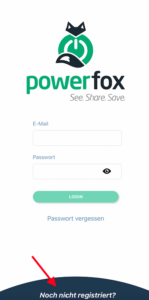
Die Konfiguration des poweroptis erfolgt ausschließlich über die powerfox App, welche für iOS und Android Geräte verfügbar ist. Entsprechend einfach die App über euren Store herunterladen und installieren. Direkt nach dem Öffnen der App muss zuerst ein Benutzeraccount erstellt werden. Dazu einfach am unteren Rand der App auf „Noch nicht registriert?“ tippen und den Anweisungen des Assistenten folgen. Zum Erstellen des Accounts muss eine Mailadresse und ein Passwort eingegeben und die AGBs des Herstellers akzeptiert werden. Nach dem ersten Anmelden in der App muss das Konto noch bestätigt werden, dies passiert über die erhaltene Mail, in welcher sich ein Bestätigungslink befindet. Damit ist die Registrierung abgeschlossen.
Werbung
Anlernen in der App

Direkt nach der Bestätigung des Kontos erscheint ein Fenster, dass euch dazu auffordert einen poweropti zu aktivieren. Alternativ kann dies jederzeit über das Menü erfolgen. Der Anlernprozess beginnt mit dem Abscannen des QR-Codes welcher sich auf der Innenseite des Optis befindet. Keine Panik ihr müsst den poweopti nicht wieder vom Zähler nehmen, in der Verpackung befindet sich derselbe Code. Danach wählt ihr, um welche Art von Zähler es sich handelt. In meinem Fall handelt es sich um einen Stromzähler. Insofern ihr den Zähler nur zum Messen der eigenen Energieproduktion verwendet, müsst ihr den Schiebregler „Zur Messung der Energieproduktion“ aktivieren. Ansonsten ist standardmäßig „Zur Messung des Verbrauchs, ggf. auch Einspeisung“ ausgewählt. Mit dem Tippen auf den Button „Poweropti Konfiguration starten“, stell euer Smartphone eine Verbindung zum poweropti her.

Nachdem die Verbindung erfolgreich hergestellt wurde, muss der Poweropti mit euren WLAN-Netzwerk verbunden werden. Hier nochmal der Hinweise, es werden nur 2,4 GHz Netzwerke unterstützt. Jetzt einfach euer WLAN auswählen und das Kennwort dazu eingeben. Insofern euer WLAN-Netzwerk versteckt sein, kann dies über „Mit anderem Netzwerk verbinden“ hinzugefügt werden. An diesem Punkt kann es zu Problemen kommen, wenn euer WLAN-Kennwort länger als 31 Zeichen ist. Angenommen ihr habt eine Dedizierte Firewall in eurem Netzwerk laufen, müssen die Port 443 & 8883 freigeschaltet sein. Mit dem Bestätigen werden die Daten an den Poweropti übertragen und dieser verbindet sich mit eurem Netzwerk.
Sobald der poweropti sich erfolgreich mit eurem Netzwerk verbinden konnte sucht dieser bereits nach neuen Firmware Updates. Dies kann ca. 1-5 Minuten dauern, sobald er fertig ist, leuchtet das Powerfox Logo auf dem Opti dauerhaft grün. Jetzt dauert es ca. 45 Minuten, bis die ersten Daten in der App angezeigt werden, sagt der Hersteller. Bei mir waren die ersten Daten nach ungefähr 20 Minuten in der App eingetragen.
Pin-Freigabe
Insofern euer Zähler per Pin gesperrt ist, müsst ihr diesen freischalten. Entweder direkt am Zähler mit einer Taschenlampe, siehe Beitrag, oder ihr tragt den Pin in die Powerfox App ein. Insofern ihr irgendwann mal eure WLAN-Einstellungen ändert oder einen neuen kompatiblem Zähler erhaltet, kann jederzeit über das Menü der Opti neu konfiguriert werden. Obendrein bietet die App auch eine Vielzahl an Funktionen zur Fehlersuche, wie beispielsweise die Überprüfung des WLAN-Signals oder auch ob das Gerät erreichbar ist.
- powerfox smartes Stromzählerauslesegerät (poweropti) und Energiemanagementsystem – Wifi -basiert – Livedaten für Energieverbräuche per App – Einfache Installation – Smarthome-fähig
Letzte Aktualisierung am 24.07.2024 / Affiliate Links (*) / Eine Veränderung des ausgewiesenen Preises ist nach der letzten Aktualisierung möglich / Bilder von der Amazon Product Advertising API
Noch ein wichtiger Hinweis, sollte euere Internetverbindung einmal ausfallen speichert der Opti die Daten bis zu 24 Stunden zwischen und übertragt diese, sobald die Verbindung zur Cloud wiederhergestellt ist.
Auswertungen & Analyse
Die wohl wichtigste Funktion des poweroptis ist die Analyse eurer Stromverbrauchsdaten. Hierbei bietet die App mehrere Möglichkeiten die Daten auszuwerten.
Allgemeine Auswertung
Die allgemeine Auswertung der Daten erfolgt über den Tab Verbrauch am oberen Rand der App. Beim Öffnen wird immer der aktuelle Tag angezeigt und wieviel kWh ihr pro Stunde verbraucht. Hierbei kann auch auf Monats- oder Jahresansicht gewechselt werden. Die Darstellung erfolgt in erster Linie als Balkendiagramm, wobei auch die Linienansicht möglich ist. Bei der Linienansicht ist zu beachten, dass immer nur ein Tag angezeigt werden kann, wohingegen der Verbrauch auch pro Stunde in sechs Minuten Abständen möglich ist. Losgelöst welche Ansicht ihr wählt erkennt ihr schnell, zu welchem Zeitpunkt, der meiste Verbrauch existiert. Beispielsweise ist dies bei uns gegen 18 Uhr, wann gewöhnlicherweise gekocht wird.
Tarife, Abschlag & Vergleich
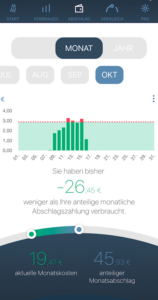
Neben dem eigentlichen Abfragen eures Stromzählers bietet die App noch weitere Funktionen. Eine der Funktionen ist das Eintragen eures aktuellen Stromtarifs. Auf Basis des Tarifs und der Verbrauchsdaten wird in der App automatisch berechnet, ob der Verbrauch im Rahmen der Abschlagszahlung ist oder nicht. Dabei wird euer Abschlag durch die Anzahl der Tage pro Monat geteilt, wodurch sich der pro Tag Verbrauch ergibt. In meinem Fall liegt dieser im Oktober bei 3€ pro Tag.
Sobald ihr mehr Strom verbraucht als berechnet, wird der Verbrauch rot markiert. Ihr seht auch jederzeit ob ihr für den Monat noch im grünen Bereich seid oder ggf. euren Abschlag erhöhen solltet. Natürlich sollte dies nicht auf Basis eines Monats entscheiden werden, dazu am besten auf die Jahresansicht wechseln. Auf Basis dieser Werte kann auch eine Alarmierung erfolgen, wenn ihr mehr verbraucht als abgedeckt. Dieser Alarm kann auch bei Unterschreitung gesetzt werden. Für die ganz genauen von uns kann dies auch auf Tagesbasis aktiviert werden
Natürlich kann es vorkommen, dass sich euer Abschlag oder der Tarif ändern. Keine Panik eure Werte werden dadurch nicht verfälscht, ihr habt jederzeit die Option den alten Tarif über die Vertragslaufzeit zu deaktivieren und die Daten des neuen einzutragen. Dadurch wird gewährleistet, dass die App immer die richtigen Werte zur Berechnung verwendet.
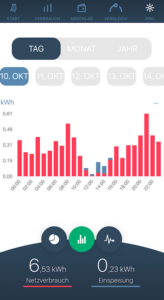
Interessant fand ich auch die Option sich direkt mit anderen Nutzern zu messen bzw. zu vergleichen. In unserem Fall liegt der Verbrauch der Vergleichsgruppe bei 10,96 kWh am Tag. Auf welchen Daten beruht der Vergleich? Zum Vergleichen muss ein Haustyp zwischen Wohnung und Haus gewählt werden, die Personenanzahl, Quadratmeter und Heizungsart. Nach der Eingabe kann in Echtzeit verfolget werden, ob ihr über oder unter dem Durchschnitt liegt, was ebenfalls prozentual angezeigt wird. Der Vergleich kann auf Tages-, Monats-, und Jahresbasis erfolgen.
Balkonkraftwerke, PV-Anlagen & Einspeisung
Wenn ihr euren eigenen Strom erzeugt und einen Zweirichtungszähler besitzt wie wir, wird der eingespeiste Strom ebenfalls mit getrackt. Wichtig dabei ist, dass ihr dies bereits bei der Konfiguration eingebt, dass ihr einen Zweirichtungszähler habt. Durch die Auswertung ist gut zu erkennen, dass die roten Balken der Bezug aus dem öffentlichen Netz darstellt und die blauen Balken die Einspeisung. Aus diesem Grund kann jederzeit das mögliche Sparpotenzial bzw. die Erhöhung des Eigenverbrauchs genutzt werden. Im Kreisdiagram ist das an dem Tag zutreffende Sparpotenzial prozentual angezeigt. Die Ansicht kann ebenfalls auf Monats- und Jahresansicht geändert werden
Einbindung in den ioBroker
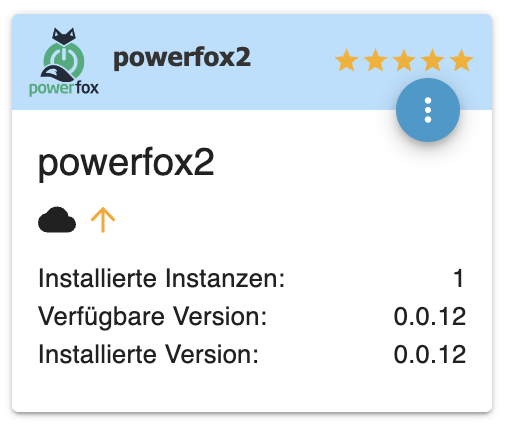
Der einfachste Weg, um die Daten des poweroptis in den den ioBroker zu bekommen ist die Verwendung des powerfox2 Adapters. Dazu einfach wie gewohnt im ioBroker auf Adapter wechseln und nach powerfox2 filtern. Anschließend den Adapter über die drei Punkte im blauen Kreis und das dann erschienene graue Plus Symbol in der Adapter Karte installieren. Nach der Installation ist die Konfiguration kinderleicht, da ihr ausschließlich euren Benutzernamen und das Kennwort aus der Powerfox App eintragen müsst. Danach nur noch speichern und den Adapter starten. Insofern eure Zugangsdaten korrekt sind erscheinen die von euch verwendeten Geräte im Reiter Geräte des powerfox2 Adapters. Über die Checkbox in der Zeile zum Gerät, muss nur noch die Checkbox aktiviert werden, um die Daten in den ioBroker zu bekommen.
Insgesamt bekommen wir nun zehn Datenpunkte für den poweropti im ioBroker angezeigt. Neben den Zählerständen eures Stromzählers, sowohl für den Verbrauch und die Einspeisung, wird der aktuelle Verbrauch und die Einspeisung separat aufgelistet. Ebenso gibt es ein Datenpunkt für den Zeitstempel, wann die Daten zuletzt abgerufen wurden und ob die Daten aktuell oder outdated sind.
Die Daten werden vom Adapter jede Minute aus der Powerfox Cloud abgerufen. Die gesamte Konfiguration und Einbindung in den ioBroker könnt ihr auch im folgenden Video auf meinem Youtube Kanal ansehen.
Sie sehen gerade einen Platzhalterinhalt von YouTube. Um auf den eigentlichen Inhalt zuzugreifen, klicken Sie auf die Schaltfläche unten. Bitte beachten Sie, dass dabei Daten an Drittanbieter weitergegeben werden.
Mehr InformationenNatürlich könnt ihr den poweropti auch in weitere IoT Plattformen wie beispielsweise opneHAB oder Home Connect Plus einbinden. Alternativ steht euch immer die Kunden-API zu Verfügung, welche ausführlich dokumentiert ist.
Anschaffungskosten & Abo-Modell
Initial fallen für den Kauf des poweroptis, zum Zeitpunkt der Erstellung dieses Artikels fast 90 Euro an. Bei den heutigen Strompreisen von durchschnittlich 0,40€ die kWh müssten somit 225 kWh eingespart werden, bis die Anschaffungskosten amortisiert sind. Ab dem vierten Jahr im Betrieb kommt ein jährliches Entgelt in Höhe von 8,99€ hinzu. Dies kann jedoch durch die Zustimmung zur Information zu Mehrwertdiensten auf 4,99€ reduziert werden. Dadurch gebt ihr eure Daten für Forschungszwecke frei.
Persönlich bin ich kein Freund von Abo-Modellen, wobei Abo-Modelle auch eine gewisse Sicherheit schaffen. Dadurch erhält der Betreiber regelmäßig Einnahmen und die Gefahr, dass das Produkt bzw. Gerät durch eine Unternehmensaufgabe nutzlos wird verringert sich.
Technische Details
| Abmessung (B X H X T) | Schutzart | Gewicht | Stromversorgung |
|---|---|---|---|
| 33 x 33 x 15 mm | IP20 | 16g ohne Antenne & Netzteil | Netzteil 5V DC |
| Funkfrequenz | Stromverbrauch |
|---|---|
| 2412 – 2484 MHz | 24 Wh am Tag / 8,76 kWh pro Jahr |
Lieferumfang
Im Lieferumfang des poweroptis befindet sich neben dem opti auch ein Netzteil, sowie eine externe Antenne. Insofern die Befestigung nicht direkt am Zähler erfolgen kann, liegt auch ein Montage-Adapter und ein Klebestreifen mit bei. Natürlich darf die Installationsanleitung nicht fehlen.
Kurzfassung
- poweropti
- Netzteil
- Externe Klebeantenne
- Bedienungsanleitung
- Montage-Adapter
- Opti Montage-Klebestreifen
- Installationsanleitung
Fazit
Insgesamt gefällt mir der poweropti und die vielen nützlichen Funktionen richtig gut. Gerade für Laien ist der Opti ein einfaches und nutzerfreundliches Produkt, was ohne größeres technisches Verständnis, installiert und betrieben werden kann.
Nach der Einrichtung beginnt auch schon der Ansporn die eigenen Stromkosten zu senken, was anfänglich einen kleinen Suchtfaktor in mir ausgelöst hat. Gefühlt habe ich alle fünf Minuten in die App geschaut und unseren Verbrauch überprüft. Die in meinen Augen gut aufbereiten Diagramme lassen schnell ein Gefühl für den eigenen Verbrauch entstehen und die ersten Einsparpotenziale werden gesucht. Persönlich hat mich der Vergleich zu anderen Haushalten in derselben Größenordnung wie unserer am meisten getriggert. Je größer die positive Differenz am Ende des Tages zu den anderen Haushalten war, umso größer war mein Grinsen im Gesicht. Bezogen auf die eigene Stromproduktion zeigt die App sehr einfach verständliche die Überproduktion an, womit ihr weitere Sparpotenziale heben könnt.
Wenn ich jetzt kleinlich bin ist das Kabel des Netzteils wirklich sehr kurz und ohne Steckdose im Verteilerschrank kommt man um ein Verlängerungskabel nicht herum. Natürlich könnte man auch ein Loch in den Zählerschrank bohren und das Kabel von außen einführen, doch darf ich das als Mieter?
Während des gesamten Zeitraums indem ich den poweropti getestet habe, hatte ich zwei Fragen im Kopf: Bietet der Opti mir genügend Vielfalt bzw. Spielraum für meine technischen Anforderungen? Ist der poweropti etwas für Bastler? Was mir gleich aufgefallen ist, dass ich nicht die Werte der einzelnen Phasen im Opti sehen kann, was für die meisten von uns wahrscheinlich egal ist, doch irgendwie hätte ich dies schon gerne abgebildet. Final kann ich die Frage für mich nicht beantworten. Entsprechend muss jeder von euch selbst entscheiden, ob ihr mit diesem einem Abstrich leben könnt bzw. die Funktionsvielfalt dies wieder gut macht?







Ich kann im Moment nur abraten, es sei denn Neukunden werden auf eine neue Platform geroutet.
Seit Wochen kommt es zu Falschanzeige oder es werden über Tage keine Daten in der App angezeigt.
Hi Franky,
vielen Dank für dein Feedback. Glücklicherweise wurden die Probleme seit gestern Abend durch den Hersteller behoben.
Das Problem besteht leider nicht noch. Seit mehr als 4 Tagen werden keine Daten mehr angezeigt. Und der Support ist nicht gerade eine Hilfe
Hallo Dortmunder,
bei mir funktioniert die Anzeige seit dem letzten Update vom Hersteller wieder einwandfrei. Was hat den der Support gesagt?
Hallo,
bei mir wird im Dashboard der Verbrauch nicht angezeigt. Nur wenn ich auf Stunden/Tage gehe. Liegt es daran, dass ich das Gerät erst seit 24 Stunden besitze oder gibt es Fehler in der Darstellung oder in der Daten Übertragung.
Hi Szymon,
24h ist ungewöhnlich normalerweise sollte die Anzeige nach 45 Minuten funktionieren. So wie ich es die letzten Tage gelesen habe, hat der Hersteller einige Updates durchgeführt, da es vermehrt zu den von dir beschriebenen Problemen gekommen ist.
kann das Gerät bzw. die App die aktuelle Leistung in Watt anzeigen sowie auch die aktuelle (Überschuss-) Einspeise-Leistung in Watt ?
oder ist das vom Zähler-Modell abhängig ?
Die aktuelle Leistung, sowie die Wattzahl welche gerade eingespeist wird kann in der App angezeigt werden. Natürlich muss dein Zähler das ganze unterstützen.
gibt es eine gute Alternative welche lokal ohne Cloud funktioniert ?
Ich nehme auch gerne Empfehlungen für sog. „Bastellösungen“ dafür entgegen 😉
Ich nutze folgende Lösung: https://digitaldad.de/2022/03/13/iobroker-stromzaehler-auslesen/
Hallo,
Ist es möglich, mir täglich zu einer festen Zeit den Zählerstand schicken zu lassen?
Direkt über die App ist mir dies nicht bekannt. In Kombination mit beispielsweise dem ioBroker kann man dies einfach abbilden.